Jak znaleźć adres MAC komputera
Autor:
Roger Morrison
Data Utworzenia:
21 Wrzesień 2021
Data Aktualizacji:
21 Czerwiec 2024
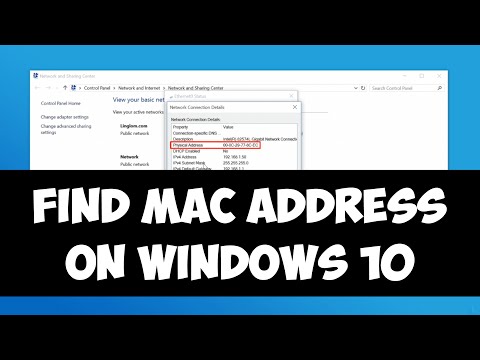
Zawartość
- etapy
- Metoda 1 Znajdź adres MAC w systemie Windows 10
- Metoda 2 Znajdź adres MAC w systemie Windows Vista, 7 i 8
- Metoda 3 Znajdź adres MAC w systemie Windows 98 i XP
- Metoda 4 Znajdź adres MAC w dowolnej wersji systemu Windows
- Metoda 5 Znajdź adres MAC w systemie macOS X 10.5 (i nowszych wersjach)
- Metoda 6 Znajdź adres MAC w systemie macOS X 10.4 (i wcześniejszych wersjach)
- Metoda 7 Znajdź adres MAC w systemie Linux
- Metoda 8 Znajdź adres MAC na iOS
- Metoda 9 Znajdź adres MAC w systemie operacyjnym Android
- Metoda 10 Znajdź adres MAC w WP7 (i późniejszych wersjach)
- Metoda 11 Znajdź adres MAC w systemie operacyjnym Chrome
- Metoda 12 Znajdź adres MAC w konsoli do gier
Adres kontroli dostępu do mediów (MAC) lub adres fizyczny jest rodzajem numeru seryjnego urządzenia sieciowego (karta bezprzewodowa lub Ethernet). Zwykle nie należy tego zmieniać. Taki adres składa się z 6 par znaków (bajtów) oddzielonych kropką lub myślnikiem. Aby połączyć się z siecią, router potrzebuje adresu MAC. Procedury identyfikacji adresu MAC różnią się w zależności od urządzeń i systemów operacyjnych.
etapy
Metoda 1 Znajdź adres MAC w systemie Windows 10
-
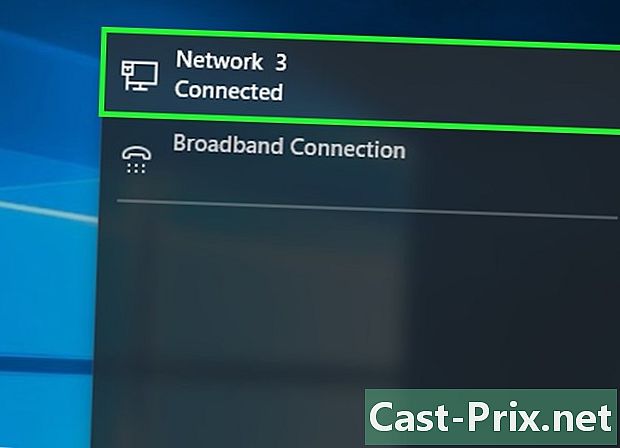
Połącz się z siecią Ta metoda może działać tylko przy połączeniu. Aby uzyskać adres MAC tej karty, musisz połączyć się z siecią (za pomocą karty Wi-Fi w przypadku połączenia bezprzewodowego lub karty Ethernet w przypadku połączenia przewodowego). -

Kliknij ikonę sieci
. W prawym dolnym rogu ekranu znajduje się na pasku zadań blisko czasu. -
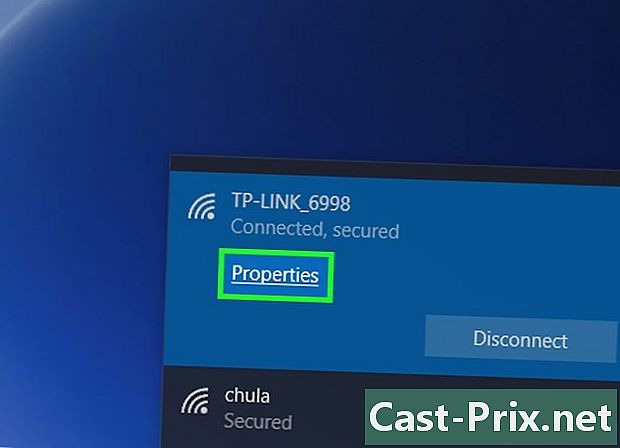
Kliknij na właściwości twojego połączenia. To daje dostęp do ustawień sieciowych. -
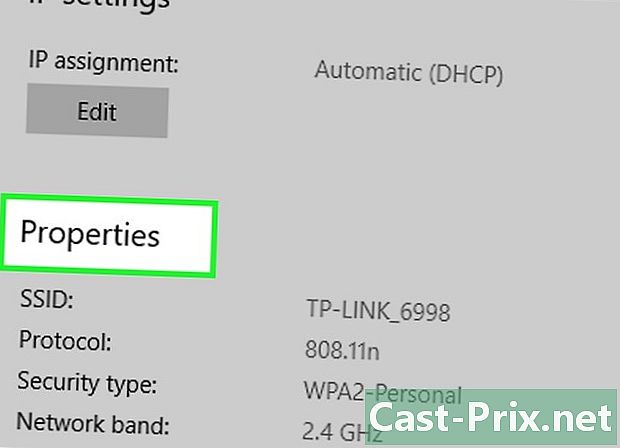
Przewiń ekran w dół do gry właściwości. To ostatni, na samym dole okna. -
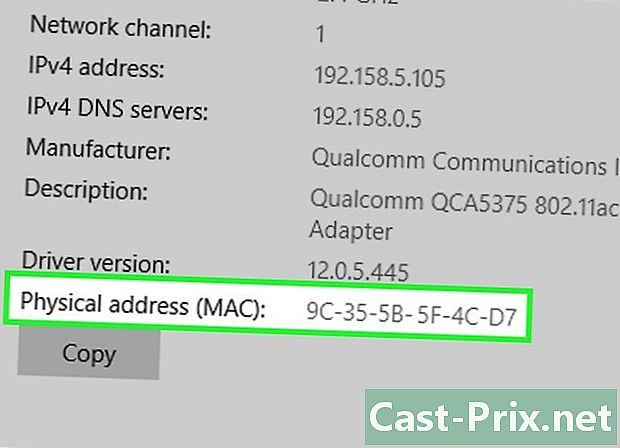
Znajdź swój adres MAC. To jest obok wzmianki Adres fizyczny (MAC).
Metoda 2 Znajdź adres MAC w systemie Windows Vista, 7 i 8
-
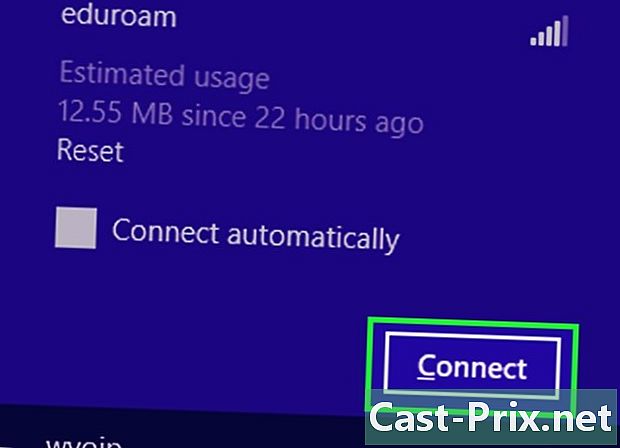
Połącz się z siecią Ta metoda może działać tylko przy połączeniu. Aby uzyskać adres MAC tej karty, musisz połączyć się z siecią (za pomocą karty Wi-Fi w przypadku połączenia bezprzewodowego lub karty Ethernet w przypadku połączenia przewodowego). -
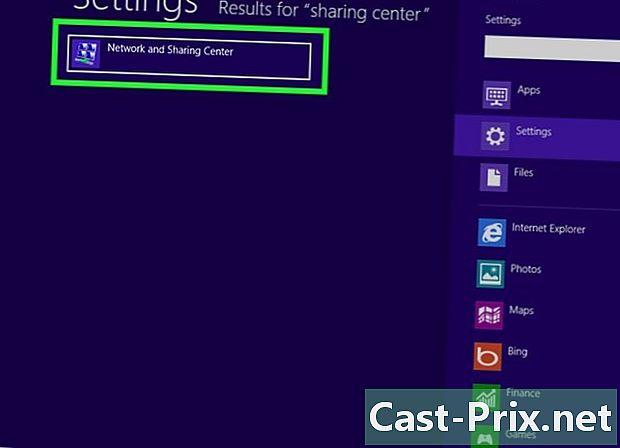
Na pasku zadań kliknij ikonę połączenia. Jest reprezentowany przez małą grafikę (jak na powyższym obrazku) lub mały ekran komputera. Po kliknięciu wybierz opcję Otwórz Centrum sieci i udostępniania.- W systemie Windows 8 uruchom aplikację urząd na ekranie startowym. Raz w trybie urząd, na pasku zadań kliknij prawym przyciskiem myszy ikonę połączenia, a następnie wybierz Centrum sieci i udostępniania.
-
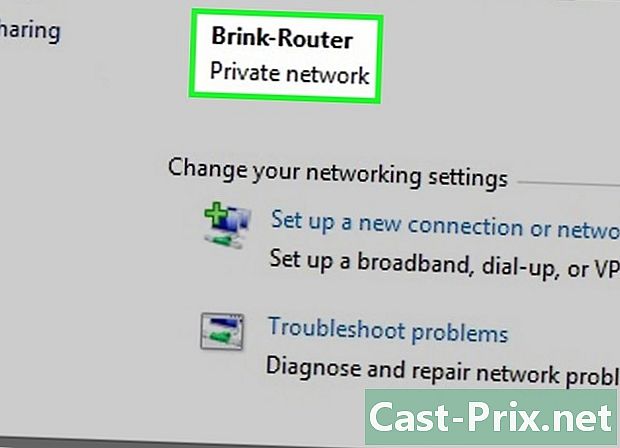
Znajdź nazwę swojego połączenia sieciowego. To jest po prawej stronie wzmianki połączenia, Po kliknięciu tego łącza otworzy się okno. -
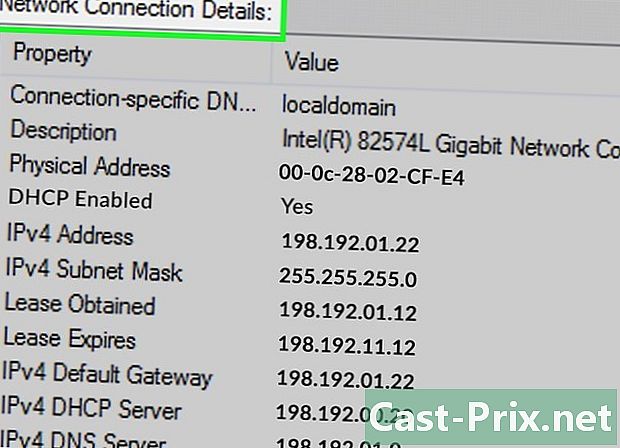
W lewym dolnym rogu kliknij szczegóły. Pojawi się lista informacji o konfiguracji połączenia, tak jakbyś używał tego narzędzia IPConfig w wierszu polecenia. -
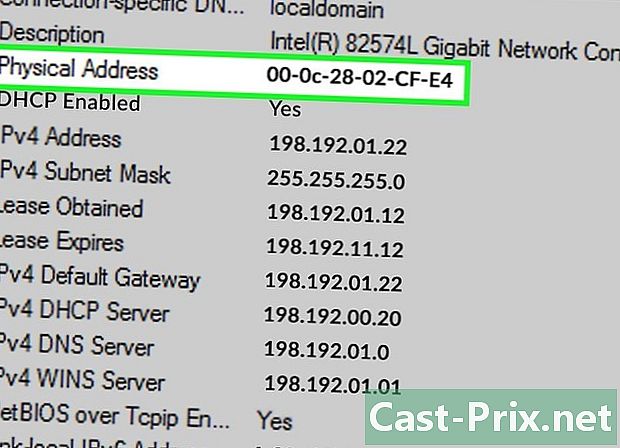
Poszukaj wzmianki Adres fizyczny. To jest inna nazwa adresu MAC.
Metoda 3 Znajdź adres MAC w systemie Windows 98 i XP
-
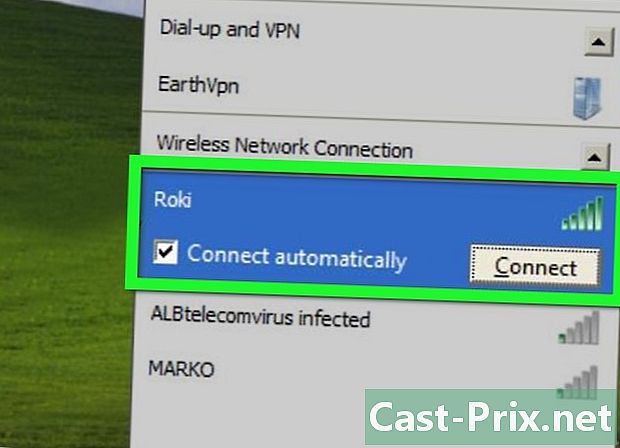
Połącz się z siecią Ta metoda może działać tylko po podłączeniu. Aby uzyskać adres MAC tej karty, musisz połączyć się z siecią (za pomocą karty Wi-Fi w przypadku połączenia bezprzewodowego lub karty Ethernet w przypadku połączenia przewodowego). -
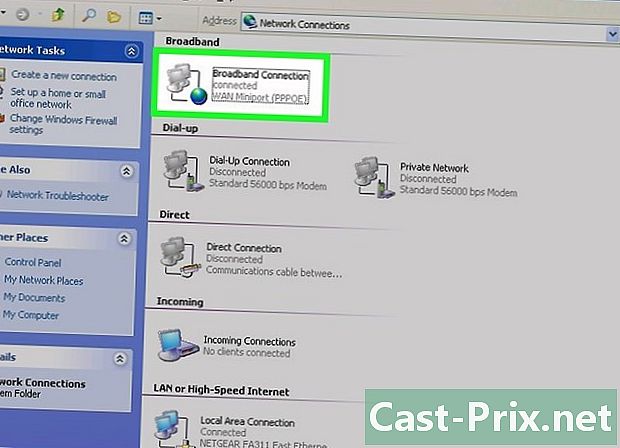
otwarte Połączenia sieciowe. Jeśli ikona połączenia nie jest widoczna na ekranie, znajdziesz ją na pasku zadań (w prawym dolnym rogu paska narzędzi systemu Windows). Kliknij go, aby wyświetlić aktywne połączenie lub listę możliwych sieci.- Lista połączeń sieciowych jest również dostępna z panelu sterowania, który znajduje się w menu początek.
-
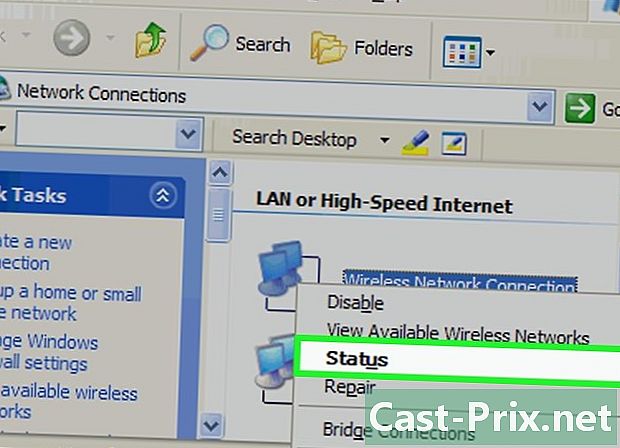
Kliknij połączenie prawym przyciskiem myszy. Następnie wybierz status. -
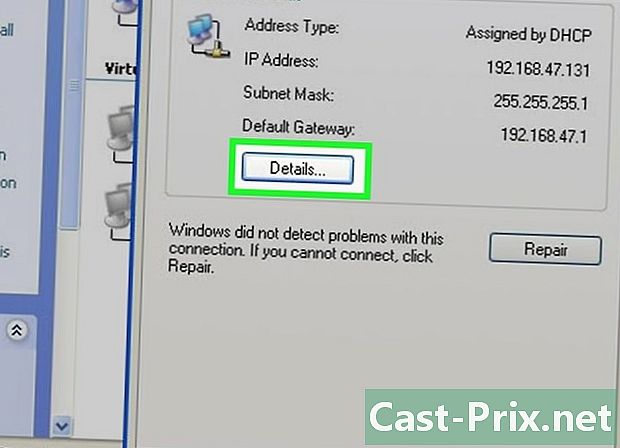
Kliknij na szczegóły. Ta sekcja, w niektórych wersjach systemu Windows, jest dostępna od karty wsparcie, Pojawi się lista informacji o konfiguracji połączenia, tak jakbyś używał tego narzędzia IPConfig w wierszu polecenia. -
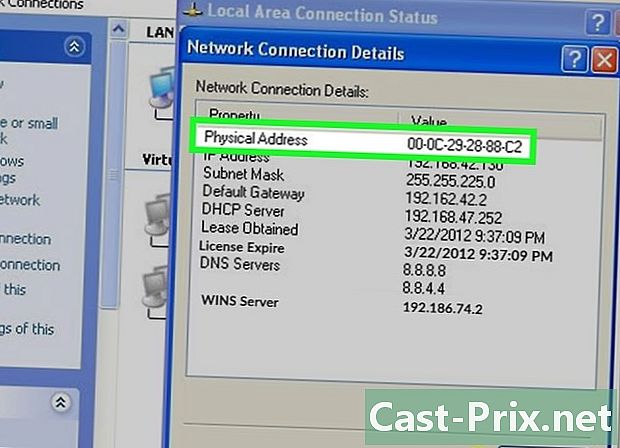
Poszukaj wzmianki Adres fizyczny. To właściwie inna nazwa adresu MAC.
Metoda 4 Znajdź adres MAC w dowolnej wersji systemu Windows
-
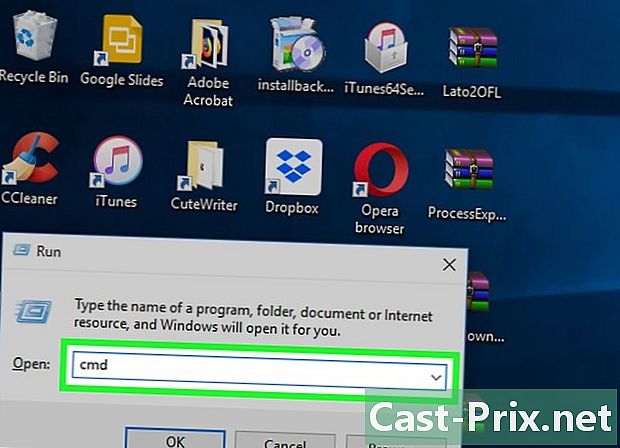
otwarte wiersz polecenia. Stwórz kombinację ⊞ Win+R, a następnie wpisz cmd w oknie terminala. Potwierdź zamówienie, naciskając klawisz wejście.- W Windows 8 wykonaj kombinację ⊞ Win+X, a następnie wybierz wiersz polecenia z menu.
-
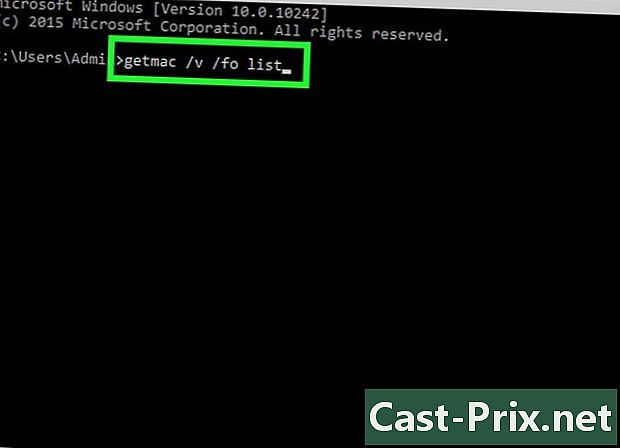
run getmac. W oknie wiersza polecenia wpiszlista getmac / v / fo, a następnie potwierdź przyciskiem wejście, Powinieneś zobaczyć informacje o konfiguracji dla wszystkich połączeń sieciowych. -
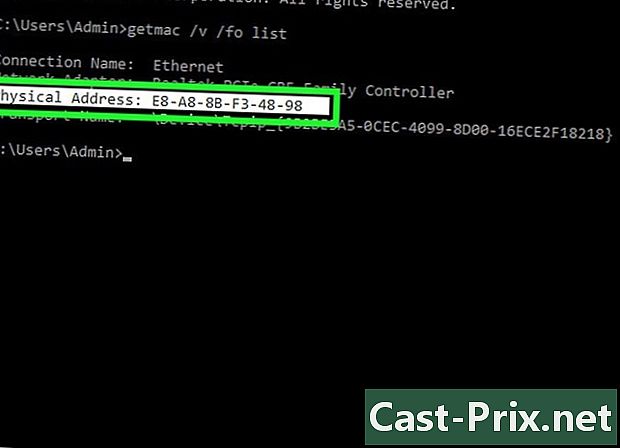
Poszukaj wzmianki Adres fizyczny. To jest inna nazwa adresu MAC. Jeśli masz podłączone więcej niż jedno urządzenie sieciowe (karta bezprzewodowa, karta Ethernet), sprawdź, które z tych urządzeń należy do danego adresu. Zakładając, że masz jedno i drugie na komputerze, pamiętaj, że połączenie bezprzewodowe, ponieważ przechodzi przez określoną kartę, ma adres MAC inny niż połączenie przewodowe (Ethernet).
Metoda 5 Znajdź adres MAC w systemie macOS X 10.5 (i nowszych wersjach)
-
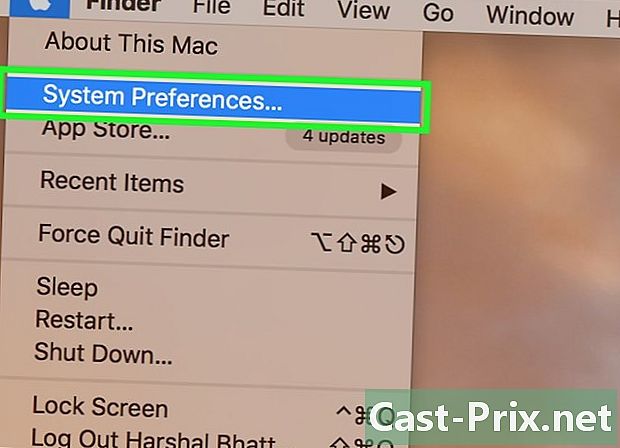
Otwórz preferencje systemowe. W lewym górnym rogu ekranu, na pasku menu kliknij menu jabłkonastępnie na drugiej opcji. Aby odzyskać adres MAC sieci, musisz logicznie połączyć się z tą siecią. -
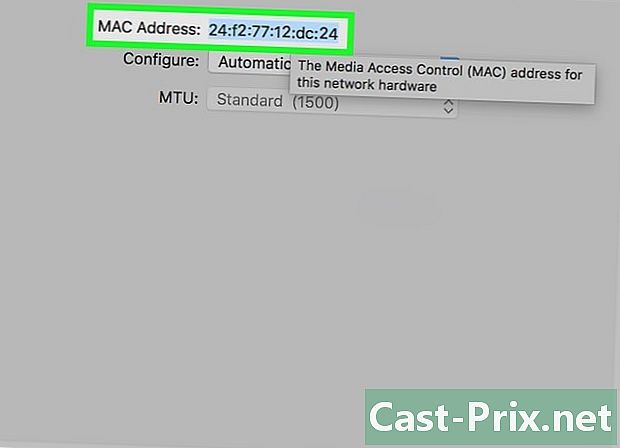
Wybierz swoje połączenie. Kliknij na sieć, a następnie w lewo wybierz tryb połączenia sieciowego (AirPort, Zintegrowany Ethernet...) Wszystkie możliwe połączenia są wymienione w lewej kolumnie.- W przypadku połączenia przewodowego (Ethernet), kliknij przycisk zaawansowany, a następnie kliknij na górze Ethernet, Na górze zobaczysz wzmiankę Identyfikator Ethernet : właściwy jest twój adres MAC.
- Do połączenia AirPort, kliknij przycisk zaawansowany, a następnie kliknij u góry pierwszej karty AirPort, Na dole zobaczysz wzmiankę ID AirPort : właściwy jest twój adres MAC.
Metoda 6 Znajdź adres MAC w systemie macOS X 10.4 (i wcześniejszych wersjach)
-

Otwórz preferencje systemowe. W lewym górnym rogu ekranu, na pasku menu kliknij menu jabłkonastępnie na drugiej opcji. Aby odzyskać adres MAC sieci, musisz logicznie połączyć się z tą siecią. -
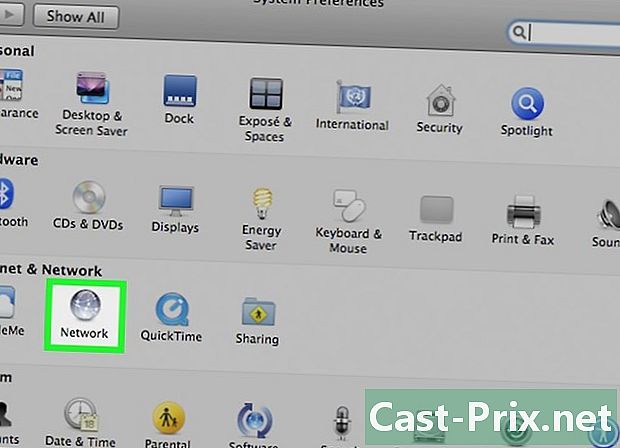
Kliknij ikonę sieć. -
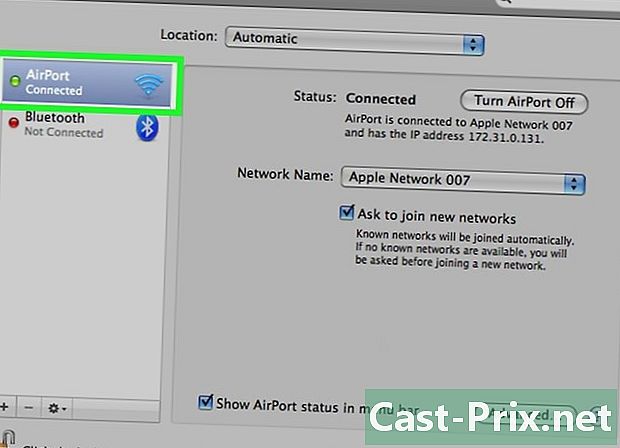
Rozwiń listę o nazwie pokaz. Zobaczysz listę połączeń. Wybierz ten, który Cię dotyczy: Zintegrowany Ethernet lub AirPort. -
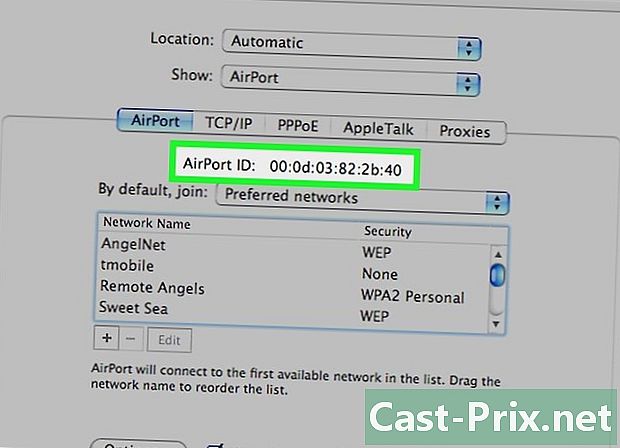
Znajdź identyfikator AirPort lub Ethernet. Po wybraniu połączenia w pokaz, kliknij odpowiednią zakładkę (Ethernet lub AirPort). Pojawiająca się strona przedstawia następnie wyszukiwany identyfikator, który jest niczym innym jak adresem MAC.
Metoda 7 Znajdź adres MAC w systemie Linux
-
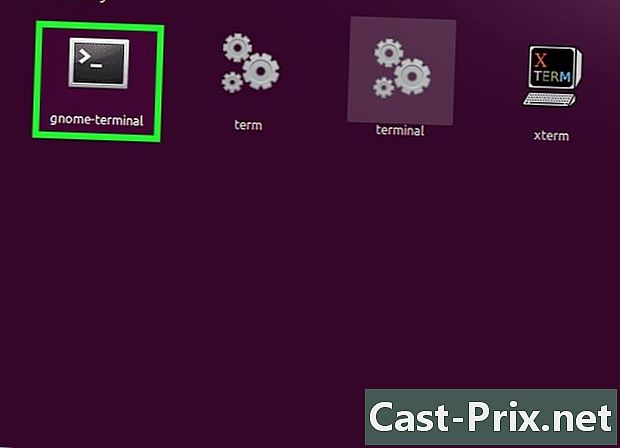
Otwórzwiersz polecenia. W zależności od posiadanej dystrybucji ta zostanie wywołana terminal, xterm, powłoka lub po prostu Wiersz polecenia, Ten terminal otwiera się z folderu akcesoria lub aplikacje twojej dystrybucji. -
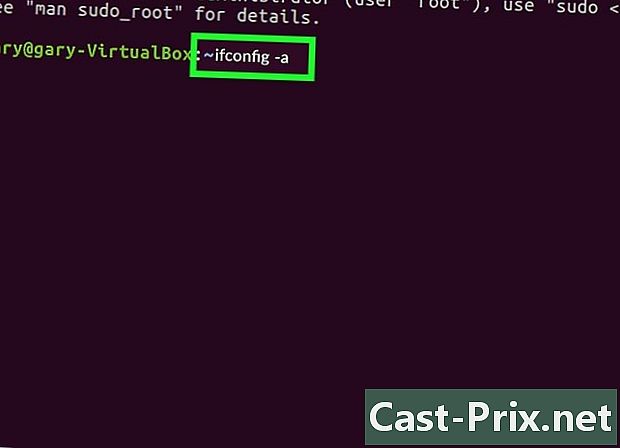
Wyświetl informacje o interfejsie sieci IP. W wierszu polecenia wpisz ifconfig -a, a następnie potwierdź, naciskając przycisk wejście, Jeśli odmówiono ci dostępu, wpisz sudo ifconfig -ai wprowadź hasło, kiedy chcesz. -
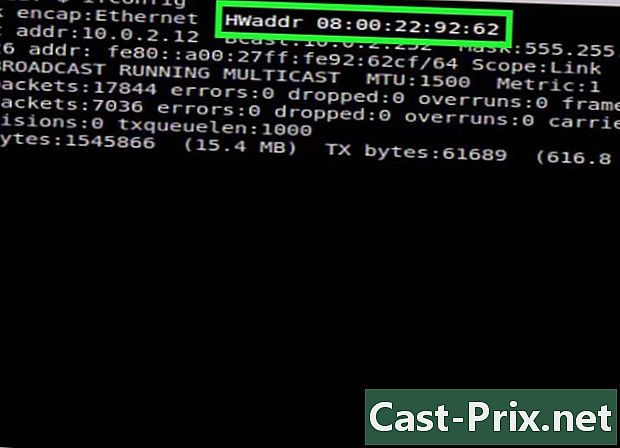
Znajdź swój adres MAC. Przewiń w dół, aby znaleźć aktywne połączenie sieciowe (nazywa się główny port Ethernet eth0). Znajdź wpis HWaddr : to tylko twój adres MAC.
Metoda 8 Znajdź adres MAC na iOS
-
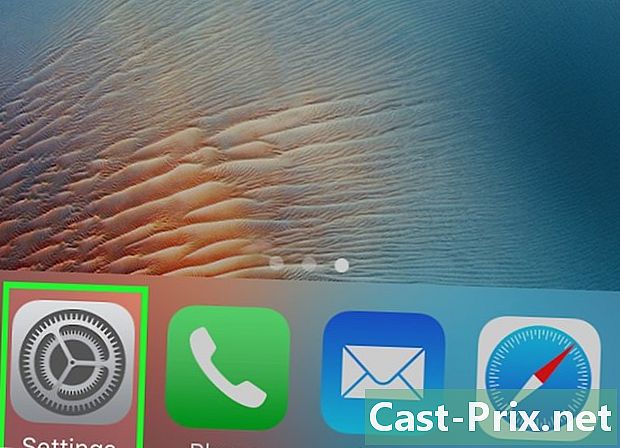
Otwórz sekcję ustawienia. Możesz zobaczyć ikonę na ekranie głównym. Stuknij sekcję ogólny. -
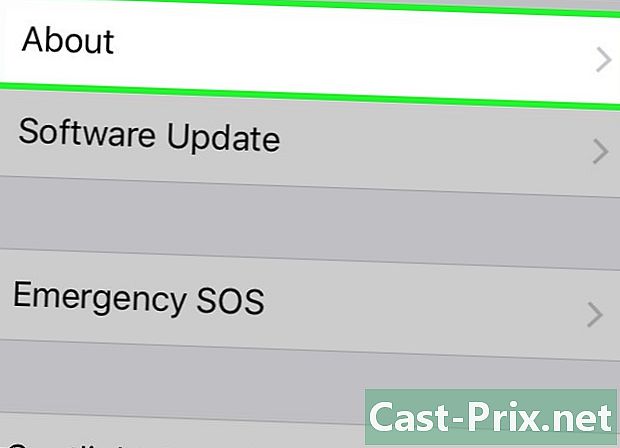
Zlokalizuj, a następnie dotknij informacja. Następnie na ekranie pojawia się cała seria informacji. W razie potrzeby przewiń w dół, aż zobaczysz wzmiankę Adres Wi-Fi, Seria znaków po prawej to adres MAC urządzenia.- Ta procedura działa na wszystkich urządzeniach z iOS: iPhone, iPod i iPad.
-
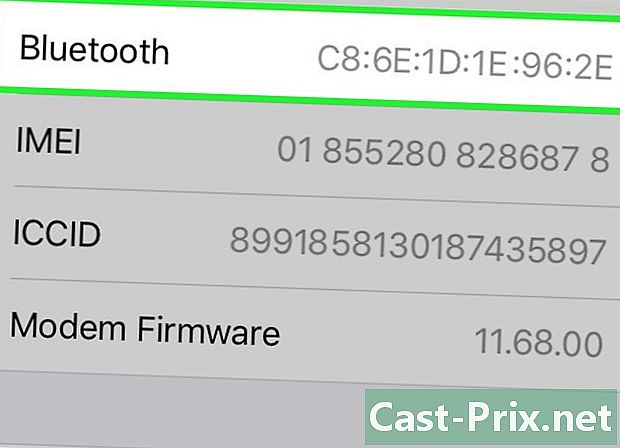
Znajdź adres MAC Bluetooth. Jeśli potrzebujesz adresu Bluetooth, nie szukaj dalej: w linii tuż pod adresem MAC znajduje się adres Bluetooth.
Metoda 9 Znajdź adres MAC w systemie operacyjnym Android
-
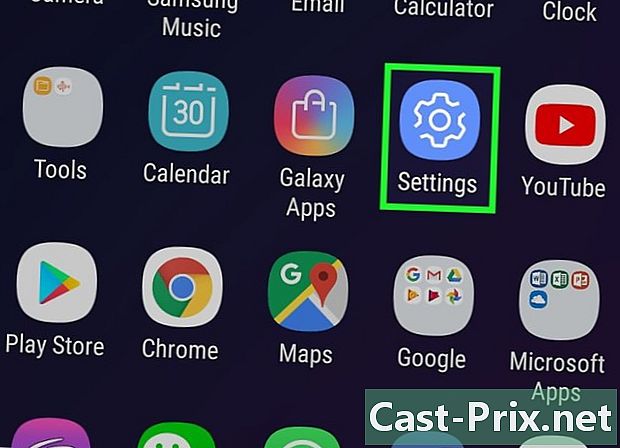
Przejdź do sekcji ustawienia lub ustawienia. Na ekranie głównym naciśnij przycisk menu, a następnie wybierz ustawienia, Dostęp jest również możliwy z szuflady aplikacji, w której stosowane są ustawienia. -
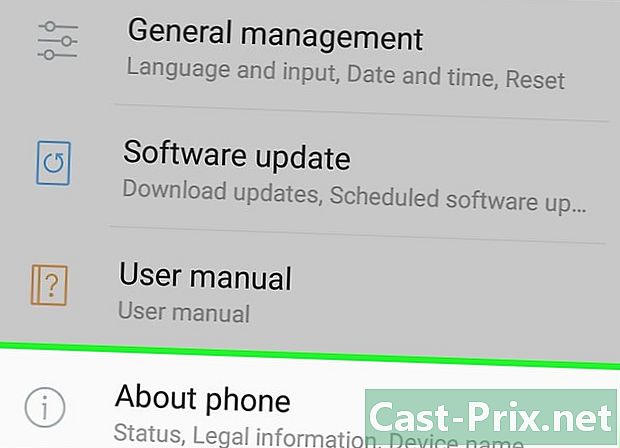
Przewiń ekran. Musisz znaleźć wzmiankę O telefonie , Ten temat zwykle znajduje się na dole listy elementów. Znajdź i dotknij elementu stan. -
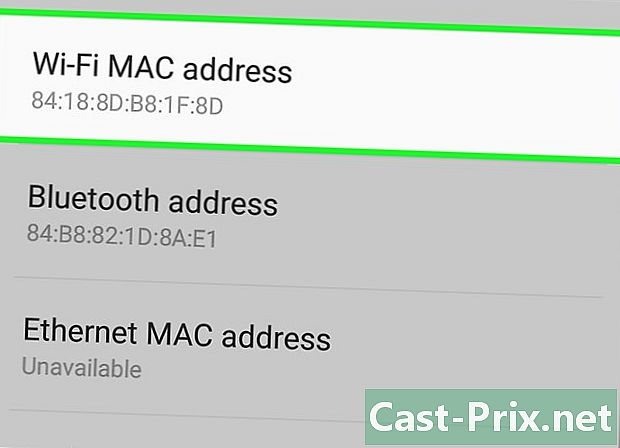
Znajdź swój adres MAC. Przewiń w dół, aby znaleźć wzmiankę Adres MAC Wi-Fi, Ciąg znaków poniżej tego adresu to adres MAC urządzenia. -
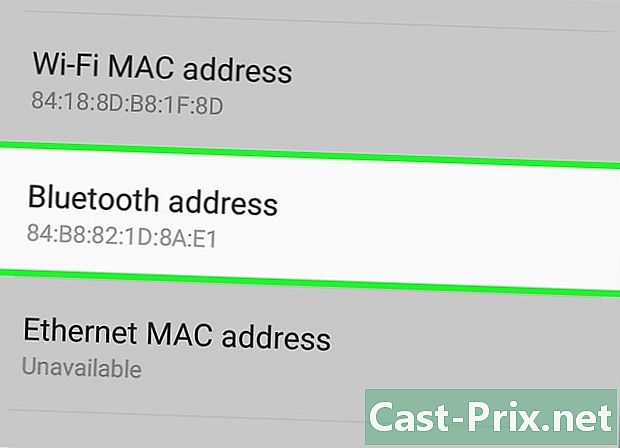
Znajdź adres Bluetooth. Ten ostatni znajduje się w elemencie tuż pod nazwą Adres Bluetooth, Aby odczytać ten adres, logiczne jest włączenie Bluetooth w twoim urządzeniu.
Metoda 10 Znajdź adres MAC w WP7 (i późniejszych wersjach)
-
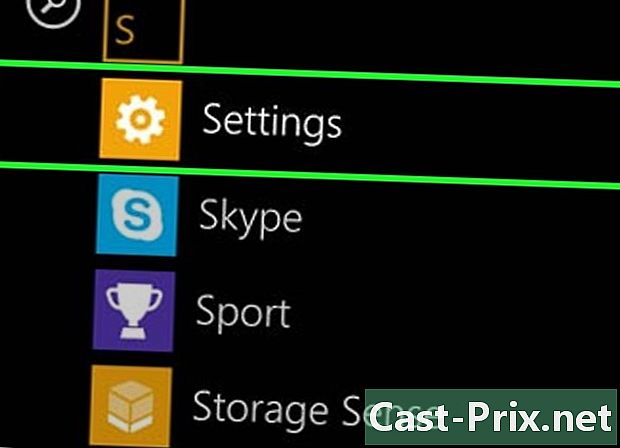
otwarte ustawienia. Najpierw przejdź do listy aplikacji, przesuwając palcem od prawej do lewej z ekranu głównego. Przewiń ekran w dół, aby znaleźć aplikację ustawienia, a następnie dotknij go. -
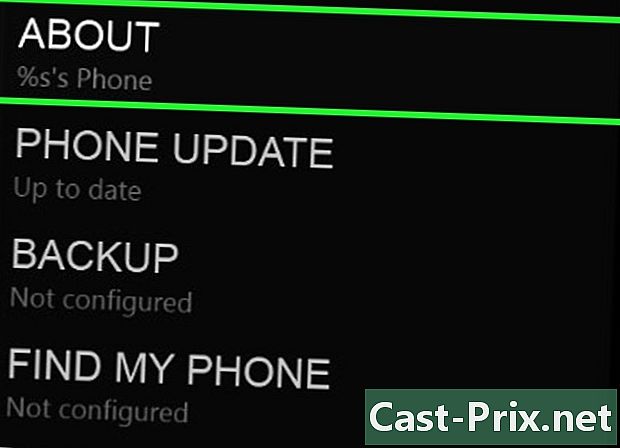
Znajdź wzmiankę O mnie. Przewiń ustawienia, aż dojdziesz do tej notatki. Tam dostaniesz wzmiankę Więcej informacji, Adres MAC urządzenia znajduje się wtedy na samym dole ekranu.
Metoda 11 Znajdź adres MAC w systemie operacyjnym Chrome
-
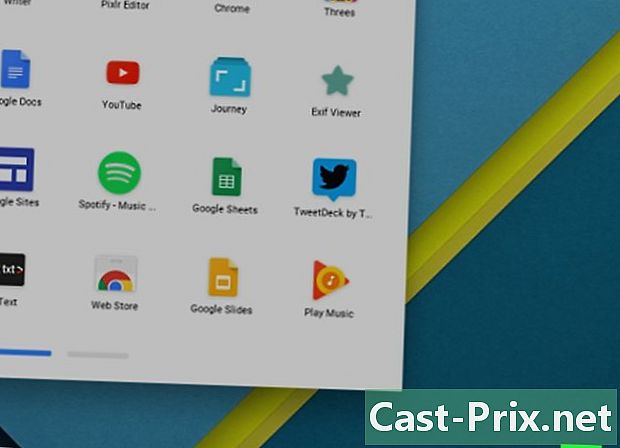
Kliknij ikonę aktywnej sieci. Znajduje się w prawym dolnym rogu biurka i jest reprezentowany przez cztery linie w łuku. -
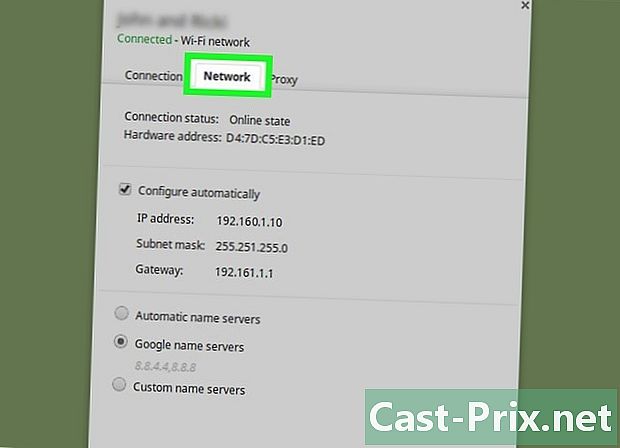
Otwórz menu Status sieci. W tym menu kliknij ikonę z kółkiem „i” (informacja) w prawym dolnym rogu. W wyświetlonej informacji zlokalizuj wzmiankę MAC : Po prawej stronie znajduje się adres MAC urządzenia.
Metoda 12 Znajdź adres MAC w konsoli do gier
-

Znajdź adres MAC konsoli PlayStation 3. Przejdź do menu głównego konsoli PS3, przejdź w lewo, aby znaleźć menu ustawienia, Przewiń listę w dół, aż znajdziesz Ustawienia systemowe.- Przejdź do opcji Informacje o systemie, Tam adres MAC znajduje się pod adresem IP.
-
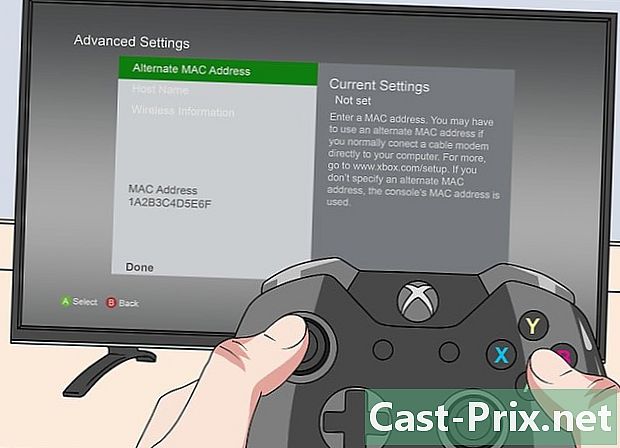
Znajdź adres MAC konsoli Xbox 360. Z głównego interfejsu otwórz temat Ustawienia systemowe, Następnie otwórz Ustawienia sieciowe, a następnie wybierz Skonfiguruj sieć.- Wybierz longlet Dodatkowe ustawienia i na koniec wybierz Ustawienia zaawansowane, W tych ustawieniach wybierz Inny adres MAC.
- Adres MAC pojawi się na ekranie. Możliwe, że pary nie są oddzielone myślnikiem.
-
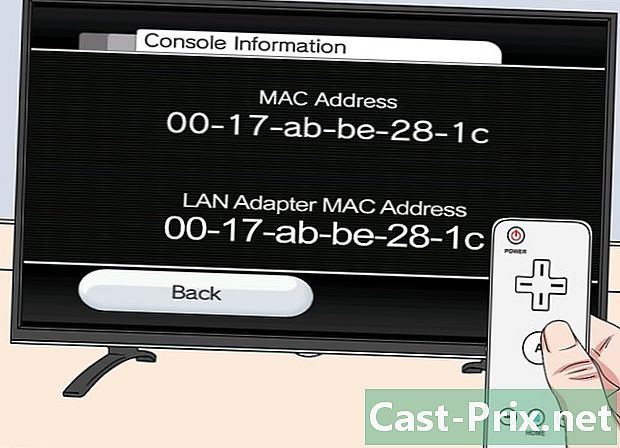
Znajdź adres MAC konsoli Wii. Włącz konsolę, a następnie kliknij przycisk Wii dolny i lewy. Przejdź do drugiej (lub trzeciej) strony menu ustawień, wybierz Internetwtedy Informacje ogólne : Wyświetlany jest adres MAC konsoli.

